Sa pagdating ng iOS 14 nagkaroon kami ng maraming balita, ilang mas mahusay kaysa sa iba, halimbawa ng patuloy na pagbaba ng baterya na nakakaapekto sa maraming mga gumagamit, lalo na sa mga may mga mas matandang aparato tulad ng iPhone X. Gayunpaman, hindi lahat ay masamang balita sa mga nakaraang araw na may ang pagdating ng iOS 14.
Ang mga bagong tampok ay lumitaw, ngayon posible na ipasadya ang mga icon at lumikha ng iyong sariling Mga Widget sa iOS 14 sa pinakamadaling paraan na naisip mo, tuklasin sa amin kung paano mo ito magagawa. Gaya ng dati, sa Actualidad iPhone Itinuturo namin sa iyo ang pinakamadaling paraan upang masulit ang iyong iPhone o iPad.
Ipasadya ang mga icon
Ang paraan upang ipasadya ang mga icon ay ang pinakasimpleng naisip mo. Palagi kong inirerekumenda na tingnan mo ang mga video na kasama ng mga totorales na ito upang mas madali para sa iyo na sundin ang lahat ng mga hakbang na panonood nito nang live, gayunpaman, palagi ka naming maiiwan dito sa pagsulat ng pinakamahusay na mga detalye. Ang gagawin namin ay medyo simpleng paglalapat ng lohika, at para dito kailangan namin ang isa sa mga application na binigyan ng pinakamamahal na kumpanya ng Cupertino, pinag-uusapan natin ang Mga Shortcut.
Isasagawa namin ang mga sumusunod na simpleng hakbang, ngunit ang una ay pipiliin o mai-save namin sa aming gallery ang litratong iyon o icon na nais naming magamit sa paglaon bilang isinapersonal na icon. Para sa mga ito maaari naming gawin ang mga ito sa ating sarili sa pamamagitan ng PhotoShop o ng tool na sa tingin namin naaangkop, o tulad ng lilitaw sa aming video-tutorial, direktang i-download ang mga ito sa pamamagitan ng Google Images, iniiwan ko iyon ayon sa gusto mo, ngunit panatilihin itong madaling gamitin sa Photo gallery ng iyong iPhone para sa ibang pagkakataon. Ngayon ay pupunta lamang kami sa application ng Mga Shortcuts at gawin ang mga sumusunod na hakbang:
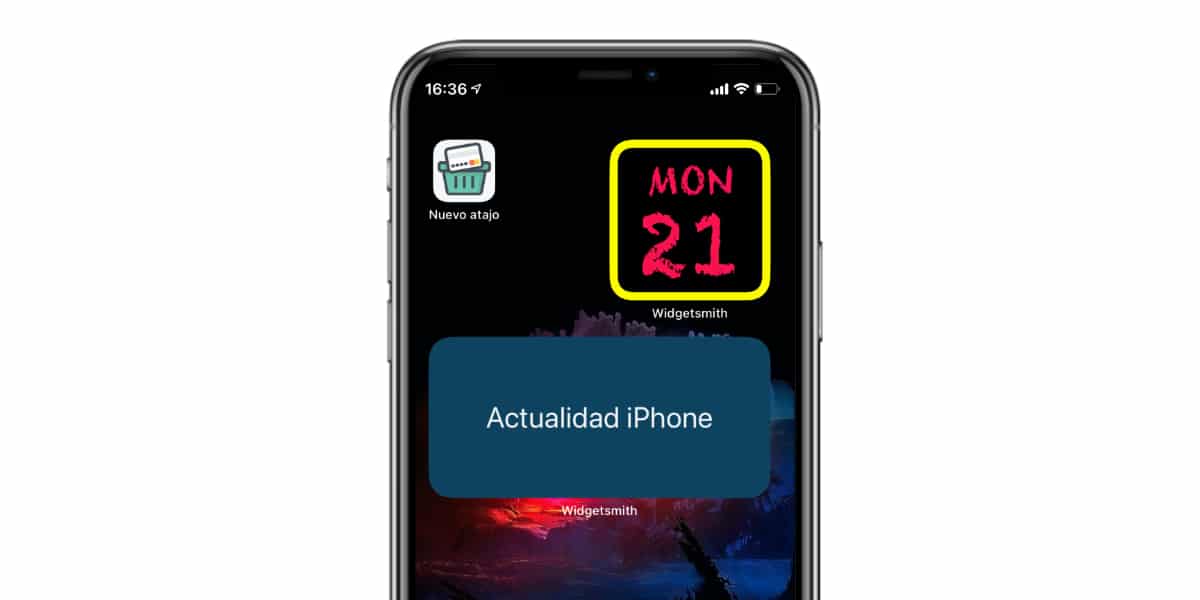
- Pindutin ang pindutang "+" upang magdagdag ng isang bagong shortcut
- Pinipili namin ang pagpipilian «Scrip»
- Pinipili namin ang pagpipiliang "Magbukas ng isang app ..."
- Ngayon sa «Piliin» pinindot namin at pipiliin ang application na nais naming buksan
- Kapag napili ay pinindot namin ang pindutan «…» sa kanang itaas na bahagi
- Pinipili namin ang «Ipakita sa Home Screen» at mag-click sa icon ng imahe
- Pinipili namin ngayon ang litrato at itatalaga ito
Handa na, gumawa na kami ng aming sariling shortcut upang gayahin ang isang icon ng application. Sa personal, hindi ito isang pagpapaandar na gusto ko talaga dahil lumilikha ito ng isang maliit na "lag" sa pagitan ng pagpindot sa icon at kung gaano katagal bago buksan ang application, ngunit Mukhang ito ay naging isang tunay na kalakaran sa # iOS14HomeScreen kaya't ipinapakita namin ito sa iyo pa rin.
Ipasadya nang buo ang iyong mga Widget
Ang pangalawang kabaguhan ay tiyak na posibilidad ng paglikha at pag-edit ng aming sariling Mga Widget, at para dito gagamit kami ng isang application na inilunsad sa iOS App Store at dapat mong i-download sa lalong madaling panahon. Pinag-uusapan natin ang tungkol sa Widgetsmith, isang app na sa teorya ay libre kahit na mayroon itong ilang pinagsamang pagbabayad. Ang natitira ay kasaysayan, kapag na-install na ang application ay makikita natin na mayroon kaming tatlong mga pagpipilian sa Widget ng tradisyunal na pamantayan na ipinatupad ng Apple para sa sarili nitong system.
Kapag na-install na ang application, maaari naming ipasok at piliin ang tukoy na laki ng Widget. Pagpasok maaari naming ipasadya mula sa mapagkukunan hanggang sa ibaba at ang nilalaman na ipinapakita ng Widget. Malinaw na sa ngayon ay limitado ito sa ilang mga impormasyon tungkol sa panahon, at isa pang detalye ay ipinapakita lamang nito ang nilalaman sa Ingles, ngunit tiyak na maa-update ito sa lalong madaling panahon upang maipakita ang mas maraming magkakaibang nilalaman at sa maraming mga wika. Sa ngayon ang ilan sa mga tampok nito ay binabayaran at ang iba ay libre, kailangan namin itong paganahin.
Pansamantala, sumali sa hamon, pumunta sa Twitter at sa hashtag na # iOS14HomeScreen, sipiin ang @A_iPhone (aming Twitter account) at ipakita sa amin kung ano ang iyong mga likha sa mga bagong tool sa pagpapasadya. Maaari ka ring sumali sa aming channel sa Telegram (Tahian) at ipakita sa amin kung paano ito naging.
